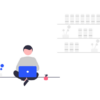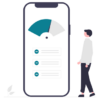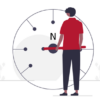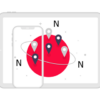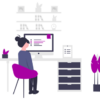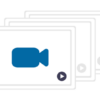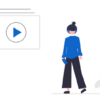[BUFFALO]WSR-1166DHPL2/Nルーターの設定レビュー
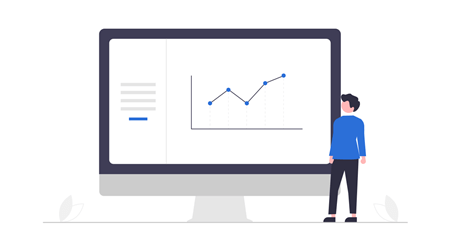

IT管理人
こんにちは、タクです。
この記事では、去年自宅のネット回線を楽天ひかりに変えた際に使いだしたBUFFALO製「WSR-1166DHPL2/N※」無線LANルーターが結構良かったのでレビュー紹介していきます。
※「WSR-1166DHPL2/N」は「WSR-1166DHPL2」と外観やスペックは全く同じです。ただ、WSR-1166DHPL2/Nは特定販売店向けの製品ということで比較的安価で手に入りやすいものです。
ちなみに僕の時はほぼ新品状態で3千円少々ほどでしたが、2023年4月終わり時点では中古価格で4千円前後となっています。やはり掘り出し物は安いときを見逃さずに買っておきたいですね。

Contents
1、[BUFFALO製]WSR-1166DHPL2/N※の特徴
WSR-1166DHPL2/N無線LANルーターの搭載機能は下記です。
- WiFi5対応(IEEE802.11ac)
- IPv6(IPoE/IPv4 over IPv6)対応
- ビームフォーミング
- 全3ポートGiga対応
- MU-MIMO対応
- 無線引っ越し機能
各機能の効果レビューを下記に紹介。
本機の取扱説明書(各種設定動画)はこちら⇒BUFFALO公式商品ページ

こちらのルーター機器はIPv6通信・IPoE接続に対応したシンプル機能のエントリーモデルです。本機はWifiルーターを無料レンタルしていないIPv6対応の光コラボ回線利用時に購入して利用するのがコスパが良くおすすめです。
例:楽天ひかり、OCN光、おてがる光、excite.MEC光など
2、工事時こそルーターの準備時
今回は楽天ひかりの利用開始に伴って「WSR-1166DHPL2/N」ルーターを使い始めました。楽天ひかりの開通工事1~2時間の間は、業者さんがカサカサやってるそばで僕らも工事に立ち会わなければなりません。
毎回思うのですが、この間何してればいいの( ̄▽ ̄;)?って感じです。しかしこの時こそ本機バッファロー製ルーターを開封してこちらもルーターをカサカサと準備するべき時です。
作業中で忙しい業者さんに他愛ない世間話など話しかけても内心ウザがられるだけですからね(^^ゞヘローハウアユ‥!?(~_~;)ウゼ。工事完了とともに本ルーターの出番です。人によってはこの項がウザイであろう点ご容赦くださいませw。
3、WSR-1166DHPL2/Nの初期設定
このルーター機器の初期設定方法は下記。PCやスマホがIPv6、WiFi5(11ac)対応であれば自動的にそちらで接続されます。ちなみにWiFi5非対応のPC・スマホはWiFi4(11n)で接続されます。
1、ルーターの初期設定
まずはルーター設定です。
ONU(電源入ってる状態)と本ルーターをLANケーブルで接続する。本ルーター(背面スイッチのROUTER or APは「ROUTER」を選択しておく)をACアダプタでコンセントに接続する。本ルーターの緑ランプが3つ以上点灯すれば完了です。
2、パソコン・スマホのWiFi初期設定
次はPC設定。上記手順が終わってれば、PCのWiFi設定画面「利用できるネットワークの表示」を開くと本ルーター裏面記載のSSIDがWiFi選択欄に表示されます。
それを選んで暗号化キーを入力することで「接続済み」と表示されればPCのWiFi接続も完了。ブラウザを立ち上げて「http://86886.jp/set/」にアクセスする。「接続成功です」と表示されればブラウザ確認も完了です。スマホの手順もほとんど同じです(下記)。
- パソコン(Windows10)・・・ 設定 > ネットワークとインターネット > WiFi > 利用できるネットワークの表示 > 本機のSSIDを選択して暗号化キーを入力する
- スマホ(Android)・・・ 設定 > WiFi > WiFiをONにして「Wi-Fiネットワーク」の中から本機のSSIDを選択して暗号化キーを入力する
3、有線接続
有線接続したい場合はルーター裏とPC横にあるLANポートをLANケーブルで繋ぐだけです。
電源入ってる状態で繋いでも基本大丈夫ですが、一応機器のマニュアル通りにする場合は、ONU→ルーターの順で一度電源を切った後にPC-ルーター間のLANケーブルを接続する。
次にONUの電源を入れて(コンセントを繋ぐ)ランプが正常点灯したことを確認してからルーターの電源も入れれば完了です。詳細は上記BUFFALO公式商品ページ。
4、[無線]速度レビュー~IPv6・ビームフォーミング機能
IPv6(Internet Protocol Version6)とは従来のIPv4から進化した次世代インターネットの通信規格です。IPv6通信で使われるIPoE接続方式でインターネットを利用することで、従来のIPv4通信よりも高速通信が可能になります(NTT回線)。
さらにこの状態(IPv6+IPoE)だけだと1つ欠点があります。それはIPv4のみに対応したWebサイトにアクセスできなくなること。この問題は「IPv4 over IPv6」という通信技術を使うことで解消できます。
結論、「IPv6(IPoE/IPv4 over IPv6)」通信を使うことで今後も一切の不自由なく高速インターネットを利用できます。この通信サービスはNTT系光回線(光コラボ)全般に共通した名称ですが、楽天ひかりの場合は他回線とは少し違い、DS-Lite接続方式による同通信のことを「クロスパス」と呼びます。
WSR-1166DHPL2/Nルーターはこの「IPv6(IPoE/IPv4 over IPv6)」(クロスパス)に対応しています。
さらにビームフォーミング機能により、子機の位置を特定して狙い撃ちできることでより効率的で安定した高速WiFi通信が可能となっています。一応ご参考までに、11n通信(最大866Mbps)で日中測定した速度は下記。まぁ混雑する時間帯で200Mbps以上出れば充分過ぎる速度です(①)。
測定サイト:ファストドットコム。Netflix提供。
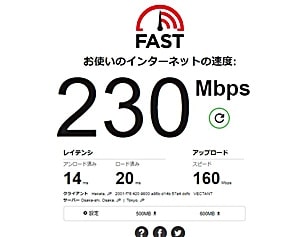
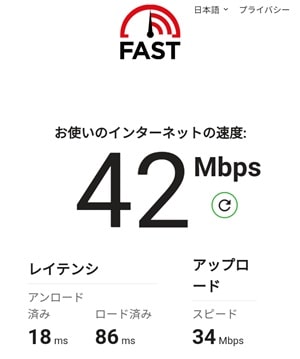
5、[有線]速度レビュー~全3LANポートGiga対応

[BUFFALO]WSR-1166DHPL2/Nルーターは全3ポートともにGiga(1000base-t)対応しています。付属のLANケーブルを使って有線接続での速度を測ってみました。
混雑する日中の時間帯だと③。混雑しない深夜帯だと④という結果。ルーターの5GHz帯通信速度最大866Mbps、楽天ひかりの通信速度最大1Gbpsという中での有線速度です。自分としては充分満足できる結果となりました。
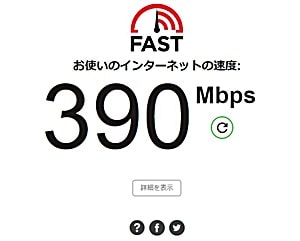
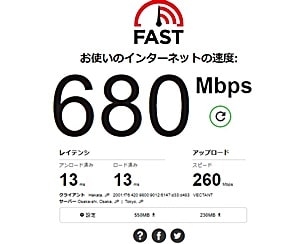
6、その他の機能[MU-MIMO、引っ越し]
・MU-MIMO
MU-MIMO(Multi-user Multiple-Input and Multiple-Output。マルチユーザーマイモ)は複数端末との同時通信を可能とする技術。このWSR-1166DHPL2/Nルーターの場合、最大2台の端末との同時通信が可能です。並列した通信のため速度は低下しません。
ただしこの機能を使う場合、PC・スマホ等の端末側もMU-MIMO対応である必要があります。僕のPCは現在非対応ですので、残念ながら試せず終いでした。
・無線引っ越し機能
無線引っ越し機能を使うことで、これまで使っていた無線LANルーターからWSR-1166DHPL2/Nへ設定(SSID、暗号化キー)を引き継いでの簡単取り替えが可能です。もちろん、WSR-1166DHPL2/Nから他の無線LANルーターへ買い替える時も同様。
機能詳細はBUFFALO公式商品ページより。ただし、いずれも全ての端末が「WPS※」対応機器である必要があります。ただ、この機能の利用方法を確認してみたところそれほど簡単に終わる作業ではありませんでした。
まず本機のAOSSボタンを使用しての設定コピー作業に始まり、各ルーター・ONU端末の電源オフオン作業、LANケーブルを本機へ接続、PCやスマホの電源を入れ直す‥といった作業なので、スムーズに進んでも10分位はかかりそうです。
そうまでして移行できる設定はSSIDと暗号化キーのみ。それ以外のWiFi設定などは引き継がれません。
よって、使うPCやスマホ等端末の数が1~3つ程度であれば、この機能を使っても端末ごとに通常のWiFi設定作業をしても手間や時間はそれほど変わらないでしょう。使う端末の数が多いほどこの機能の価値、利便性は高くなると言えます。
僕はあいにく今回はホームルーターからの取り替えだったため、この機能は試せませんでした。また次の機会にて。
※WPS・・・Wi-Fi Protected Setup。Wi-Fiアライアンスが策定した無線LANの接続設定を簡単に行うための規格です。
7、WSR-1166DHPL2/Nって不安定!?
「[BUFFALO]WSR-1166DHPL2ルーターは接続が不安定」という口コミがいくつか見られます。
つまりは回線が切断されることがよくあるということだと思いますが、使っている僕自身確かにこちらのルーターでネット接続中にWiFiがいつのまにか切断されていたことは過去半年間で2度ほど記憶にあります。
しかし、これらは必ずしもルーター機器に原因があるとは限りません。PCのほうに原因があったり回線サービス側に軽度な障害が起こった可能性もありますからね。
いずれの時も気づいてから再び「接続」をクリックするとすぐに再接続されてその後は問題ありませんでした。一応ご参考までに。
ちなみに今回ご紹介のルーター機器はこちらです。Amazonや楽天市場ではおすすめ表示が付いていたりなど2023年現在も売れ筋商品の1つとなっています。
 | 新品価格 |
8、終わりに
[BUFFALO]WSR-1166DHPL2/Nルーターはシンプル機能の一般向けエントリーモデルですが、使い勝手の良いおすすめ機器です。
ただ、WiFi規格やMU-MIMOなど搭載機能によってはPCなど端末側も対応していないと利用できないものも多いので、ルーター選びはしっかりとお使いのPC等の搭載機能と照らし合わせた上でコスパの良いものを選びたいですね。
それでは今回はこの辺で。
お読みいただきありがとうございました☺